O iPad é um ótimo dispositivo da Apple, com uma tela grande e confortável. Entretanto, às vezes a tela não é grande o suficiente para alguns usuários, que preferem ligar o dispositivo na TV. Para isso, existem algumas maneiras bem fáceis e que iremos ensinar neste artigo. Portanto, mais abaixo confira algumas dicas para conectar o iPad na TV.
Dicas para conectar o iPad na TV
1. Conecte com o adaptador Lightning para AV Digital da Apple
Apesar de ser a solução mais simples para conectar seu iPad na TV, esta é a solução mais cara. O adaptador Lightning para AV digital da Apple custa em torno de R$ 400. Para fazer a conexão, além do adaptador você vai precisar também de um cabo HDMI.
Existem dois modelos do Digital AV Adapter para dispositivos iOS, portanto, escolha a versão correta. Ambos possuem propósitos muito diferentes. O Adaptador AV Digital Lightning (foto) conecta seu iPhone,iPad ou iPod a uma TV, monitor ou projetor equipado com HDMI. O adaptador Lightning para VGA faz o mesmo, mas é conectado a periféricos compatíveis com VGA. Veja como proceder:
1. Conecte seu iPad e TV com o cabo e mude a entrada da TV para a porta com o cabo.
2. Conecte também a extremidade USB do seu cabo Lightning ao adaptador e a outra extremidade a uma tomada - ela precisa de suco para ser tocada.
3. Sua TV se tornará uma duplicata da tela do dispositivo conectado em 1080p HD. Agora você pode reproduzir seus vídeos do iTunes, filmes do Netflix ou o que mais quiser na sua TV.

2. Conectar com o AirPlay
Se você quer conectar seu iPad na TV mas não deseja utilizar fios, a maneira mais fácil é conectar utilizando o AirPlay, recurso do próprio iPadOS. Com o AirPlay é possível espelhar a tela do seu iPad diretamente na TV através do Apple TV ou de TVs compatíveis com a tecnologia AirPlay 2.
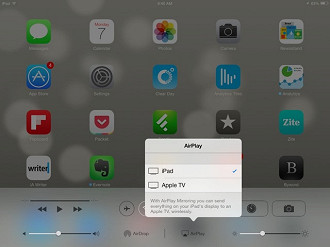
No Apple TV
Se você possui um dispositivo Apple TV fica muito mais fácil para conectar seu iPad na TV via AirPlay. Mais abaixo, você confere como proceder:
1. Verifique se o seu dispositivo Apple TV está conectado corretamente, configurado e conectado à mesma rede Wi-Fi doméstica que o seu iPad.
2. Abra o Centro de Controle no seu dispositivo deslizando para baixo no canto superior direito da tela do seu iPad e toque em AirPlay Mirroring, após, selecione sua Apple TV.
3. Sua Apple TV transmitirá de maneira espelhada o que estiver na tela do seu dispositivo.
SmarTVs compatíveis com Air Play 2
Mesmo que você não possua um dispositivo Apple TV, você ainda sim poderá transmitir a tela do seu iPad na TV se possuir um aparelho de TV compatível. Mais abaixo você confere algumas SmartTVs compatíveis com o AirPlay 2:
- LG (modelos 2019)
- Samsung (modelos 2018 e 2019)
- Sony (modelos 2019)
3. Conectar o iPad na TV usando o Chromecast
Outra boa opção para transmitir a tela do seu iPad para a TV é utilizando o Chormecast, dispositivo do Google que permite o espelhamento do smartphone para a TV. Entretanto, o iPad não pode ser espelhado diretamente na TV pelo Chromecast, mas para navegar em aplicativos de mídia de streaming compatíveis com o Chromecast é possível, como Netflix, Hulue e YouTube.

4. Conectar utilizando um app DLNA
Se você possui uma TV com acesso à Internet, ela provavelmente suporta DLNA, uma forma genérica de streaming de mídia disponível em diversos produtos de fabricantes. Com o aplicativo certo, você pode transmitir arquivos de música e vídeo desprotegidos. Ou seja, os arquivos armazenados no iTunes e copiados para o iPad; não funcionará com músicas e vídeos comprados na iTunes Store devido a limitações do Digital Rights Management (DRM) .
No entanto, você não está limitado ao streaming de mídia apenas do iPad, o aplicativo certo analisará a mídia armazenada em outros dispositivos, como o seu PC, e agirá como intermediário para configurar o streaming do PC para a TV, por exemplo. Dispositivos que você pode transmitir para incluir não apenas TVs, mas também consoles de jogos e PCs. Não é preciso converter nenhum vídeo ou instalar codecs especiais para fazê-los funcionar.
Um bom aplicativo é o MC Player HD da Arkuda Digital está disponível disponível na AppStore mas que é pago.
Se a sua TV não aparecer no aplicativo, talvez seja necessário ativar a função DLNA. Vá para o menu de conexão com a Internet da TV e procure uma opção para transmitir a partir de um PC ou servidor doméstico. Isso é DLNA.
Então, o que achou das nossas dicas?



